Cómo usar el efecto Ecualizar en Photoshop

Photoshop puede mejorar las fotos que toma o las obras de arte que crea. Hay herramientas y efectos en Photoshop que pueden mejorar las fotos con un solo clic. El efecto Ecualizar es uno que puede mejorar las imágenes con un solo clic. En esta publicación, le mostraremos cómo usar el efecto Ecualizar en Photoshop para mejorar su imagen.
¿Qué es el efecto Ecualizar en Photoshop?
El efecto Ecualizar funciona redistribuyendo los valores de brillo en una imagen para que representen todo el rango de niveles de brillo. Photoshop encuentra las áreas más brillantes en la imagen o la selección y las convierte en blancas. Photoshop también encuentra las áreas más oscuras en la imagen o selección y las convierte en negras. Puede hacer la imagen completa o simplemente seleccionar las áreas que desea ecualizar. Puede ser mejor usar el efecto Ecualizar con otros métodos para obtener el mejor resultado. Puede duplicar la imagen original y luego atenuar la imagen ecualizada para mezclarla con la original. A medida que utilice el efecto Igualar , notará que los resultados serán diferentes para cada
Cómo usar el efecto Ecualizar en Photoshop
Para usar el efecto Ecualizar en Photoshop, deberá colocar la imagen en Photoshop, hacer clic en la opción Ecualizar y luego realizar algunos otros ajustes menores en la imagen. Veamos cómo se hace.
Puede utilizar algunos métodos para colocar la imagen en Photoshop. Puede abrir Photoshop, luego buscar la imagen y arrastrarla a Photoshop. También puede buscar la imagen y hacer clic con el botón derecho en ella, luego hacer clic en Abrir con Adobe Photoshop (número de versión) . Otra forma de agregar la imagen en Photoshop es abrir Photoshop, luego ir a Archivo, luego Abrir o presionar Ctrl + O. Luego verá el cuadro de diálogo Abrir; luego busque la imagen, haga clic en ella y haga clic en Abrir .
Igualar toda la imagen
Ecualizar toda la imagen se trata simplemente de usar el efecto Ecualizar sin seleccionar ningún área especial. Tenga en cuenta que Photoshop elegirá automáticamente dónde aplicar el efecto Ecualizar y es posible que ese no sea el lugar donde lo desea.
Para usar el efecto Ecualizar en toda la imagen, seleccione la imagen, luego vaya a la barra de menú superior y seleccione Imagen , luego Ajustes, y luego haga clic en Ecualizar .
Se utilizarán algunas imágenes para mostrar los efectos que Equalize puede tener en diferentes imágenes.

Esta es la imagen original antes de que se use el efecto Ecualizar.

Esta es la imagen después de Ecualizar, notará que el efecto Ecualizar aclaró la imagen general.

Esta es la imagen original antes de que se use el efecto Ecualizar.
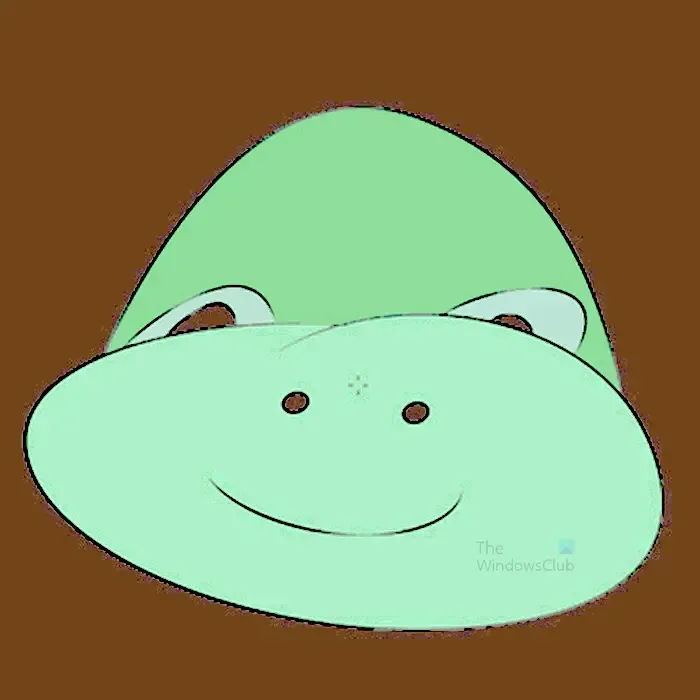
Esta es la imagen después de Igualar; Notarás que el efecto Ecualizar afectó no solo el fondo de la imagen. sin embargo. El fondo es el más oscuro de todos los demás colores.

Esta es la imagen original antes de que se use el efecto Ecualizar.

En esta imagen, se dará cuenta de que los elementos de la imagen son más nítidos y el fondo cambia después del efecto de ecualización.
Ecualizar partes seleccionadas de la imagen
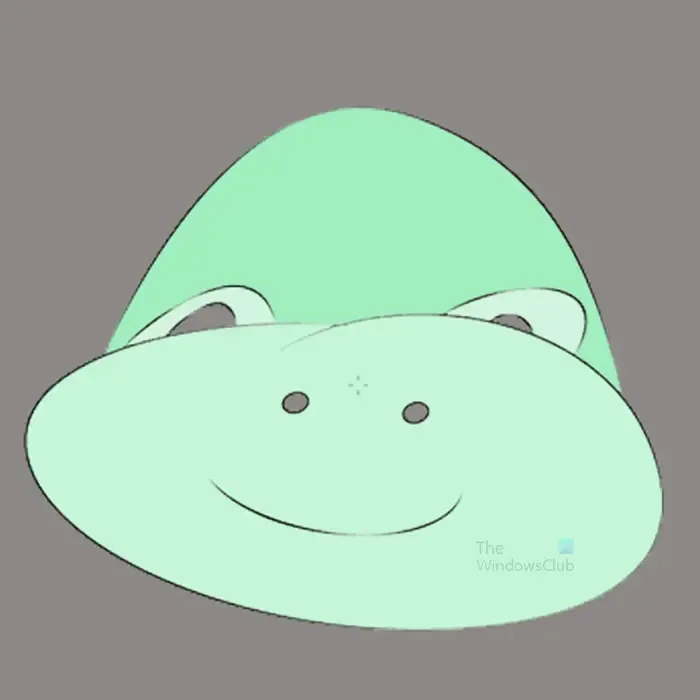
Esta es la imagen que se usará.
En esta sección, las imágenes tendrán partes igualadas para mostrar lo que sucederá. Recuerde que diferentes imágenes se verán diferentes cuando se ecualicen. Algunos colores no cambiarán cuando se ecualicen.
Para igualar partes de una imagen, puede usar cualquiera de las herramientas de selección para seleccionar parte de la imagen. En este artículo, se utilizará la varita mágica .

Seleccione la herramienta Varita mágica y haga clic en la imagen. Se seleccionarán las partes de la imagen con colores similares.

Luego vaya a la barra de menú superior y seleccione Imagen , luego Ajustes y luego Ecualizar .

Cuando haga clic en Igualar, verá que aparece la opción Igualar y tiene dos opciones. Puede hacer clic en Ecualizar solo el área seleccionada o Ecualizar toda la imagen según el área seleccionada . Ambas opciones producirán un resultado diferente.
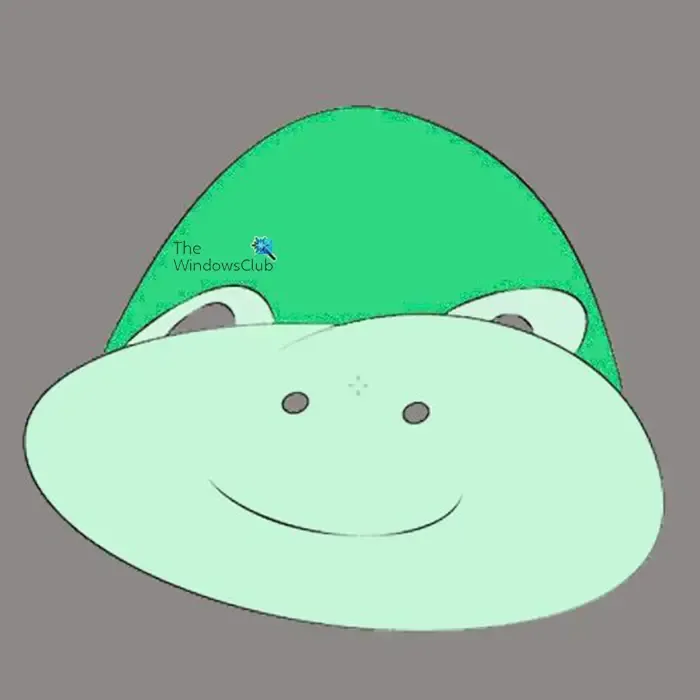
Esta es la imagen con Ecualizar área seleccionada solamente utilizada.

Esta es la imagen con Ecualizar toda la imagen basada en el área seleccionada solo utilizada.
Notará los cambios en la imagen ecualizada en comparación con la imagen original. ambas opciones producen un aspecto diferente en la imagen.
Es posible que el efecto Igualar por sí solo no haga que la imagen se vea de la manera que desea. El efecto Igualar a veces puede hacer que partes de la imagen sean demasiado brillantes y partes demasiado oscuras. Esto significa que tendrás que usar otros efectos para ajustar la imagen un poco más. Una forma de mejorar la imagen ecualizada es agregar una capa de ajuste.

Para agregar la capa de ajuste, seleccione la capa de imagen en el panel de capas, luego vaya a la barra de menú superior y seleccione Capa , luego Nueva capa de ajuste y luego Niveles . También puede crear la capa de niveles yendo a la parte inferior del panel de capas y haciendo clic en el icono Crear nueva capa de relleno o ajuste . Aparecerá un menú, haga clic en Niveles .
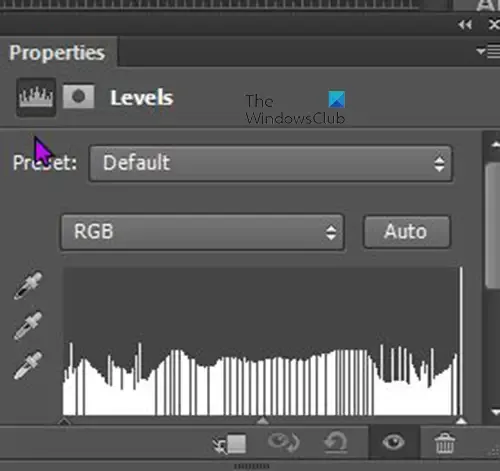
Aparecerá la ventana de propiedades de Niveles, haga clic en los controles deslizantes y arrástrelos mientras observa los cambios en la imagen . Puede detenerse cuando vea cambios satisfactorios.
¿Por qué Igualar está atenuado en el menú cuando selecciono una imagen?
El efecto Ecualizar y otros ajustes aparecerán atenuados en cualquier imagen que sea un objeto inteligente. Reconocerá un objeto inteligente si tiene un cuadrado en su capa en el panel de capas. Los objetos inteligentes protegen los píxeles de la imagen para que no se modifiquen. Para usar el efecto Ecualizar en la imagen, haga clic con el botón derecho en el panel de capas y haga clic en Rasterizar capa. Entonces podrá usar el efecto Ecualizar en la imagen.
¿Se puede igualar el texto?
Photoshop puede igualar el texto, pero el texto debe rasterizarse. Para rasterizar el texto, vaya al panel de capas y haga clic derecho en la capa de texto. Aparecerá un menú y, desde el menú, haga clic en Rasterizar tipo. También puede rasterizar el texto haciendo clic en él y luego yendo a la barra de menú superior. En la barra de menú superior, seleccione Tipo y luego haga clic en Rasterizar capa de tipo . Cuando el texto está rasterizado, puede usar el efecto de ecualización, tenga en cuenta que algunos colores y degradados no mostrarán cambios cuando se use ecualización en él.
Deja una respuesta